之前跟大家说过关于python处理excel的问题,但是大家反映有些繁琐,大概涉及内容比较多,于是,小编在日常学习中,发现了更简单的方式,现在给大家展示,以便于大家在日后学习里可以方便使用,一起来看下~
一、安装环境:
1、pandas依赖处理Excel的xlrd模块,所以我们需要提前安装这个,安装命令是:pip install xlrd
2、安装pandas模块还需要一定的编码环境,所以我们自己在安装的时候,确保你的电脑有这些环境:Net.4 、VC-Compiler以及winsdk_web,如果大家没有这些软件~可以咨询我们的辅导员索要相关安装工具。
3、步骤1和2 准备好了之后,我们就可以开始安装pandas了,安装命令是:pip install pandas
二、pandas操作Excel表单
数据准备,有一个Excel文件:lemon.xlsx有两个表单,表单名分别为:Python 以及student,
Python的表单数据如下所示:
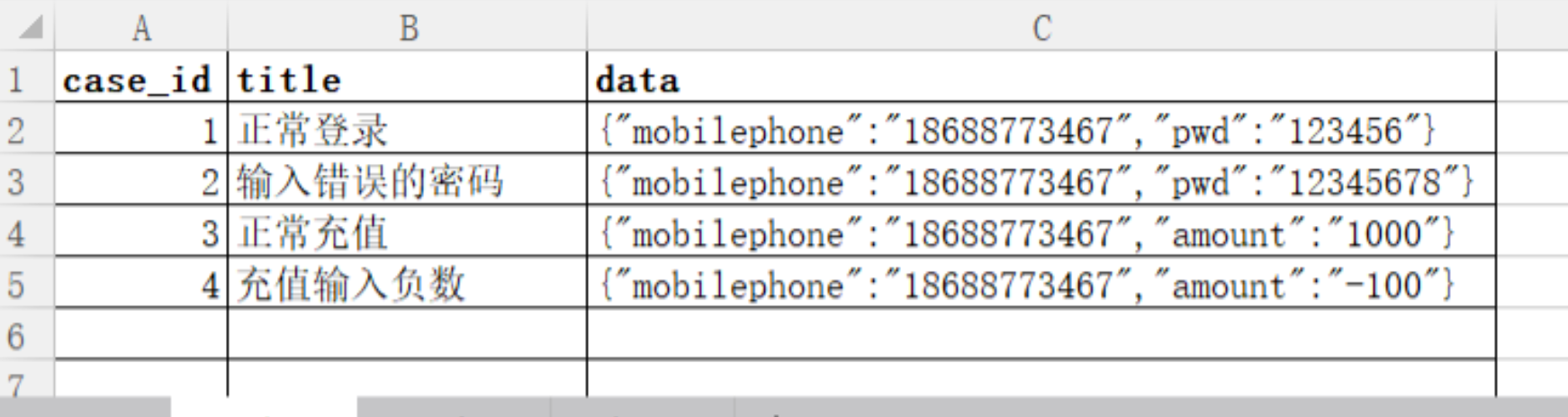
student的表单数据如下所示:
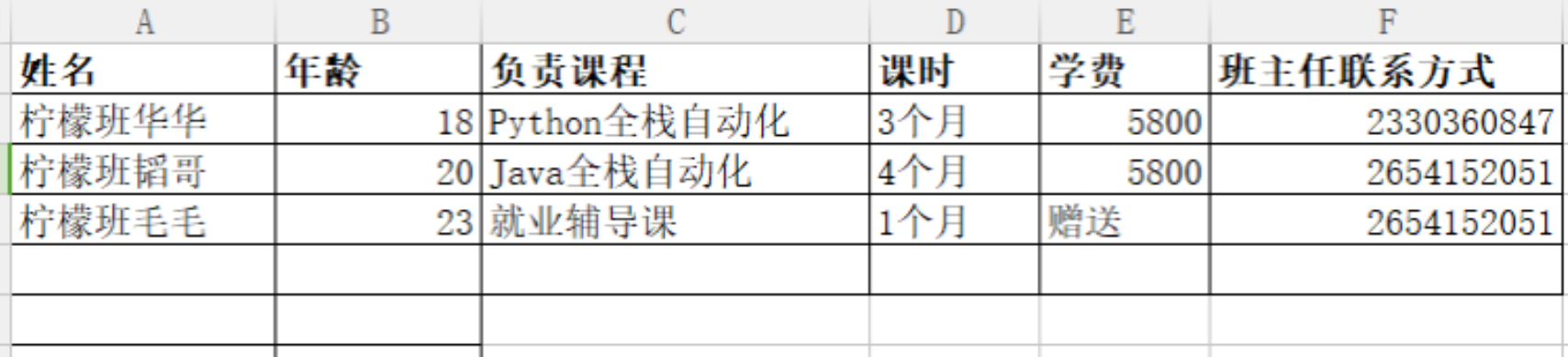
1:在利用pandas模块进行操作前,可以先引入这个模块,如下:
import pandas as pd
2:读取Excel文件的两种方式:
<span style="font-size: 14px">#方法一:默认读取第一个表单<br />df=pd.read_excel('lemon.xlsx')#这个会直接默认读取到这个Excel的第一个表单<br />data=df.head()#默认读取前5行的数据<br />print("获取到所有的值:\n{0}".format(data))#格式化输出<br /></span>
得到的结果是一个二维矩阵,如下所示:
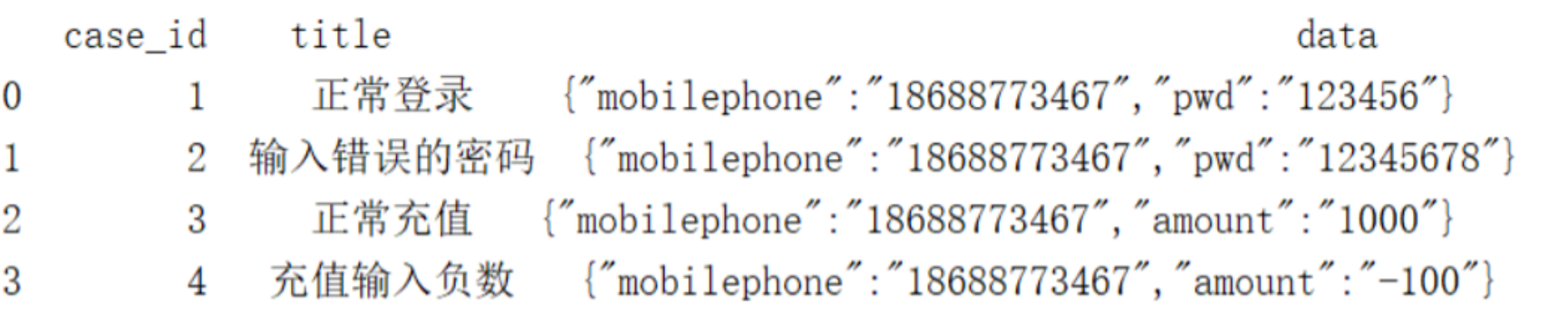
<span style="font-size: 14px">#方法二:通过指定表单名的方式来读取<br />df=pd.read_excel('lemon.xlsx',sheet_name='student')#可以通过sheet_name来指定读取的表单<br />data=df.head()#默认读取前5行的数据<br />print("获取到所有的值:\n{0}".format(data))#格式化输出<br /></span>
得到的结果如下所示,也是一个二维矩阵:
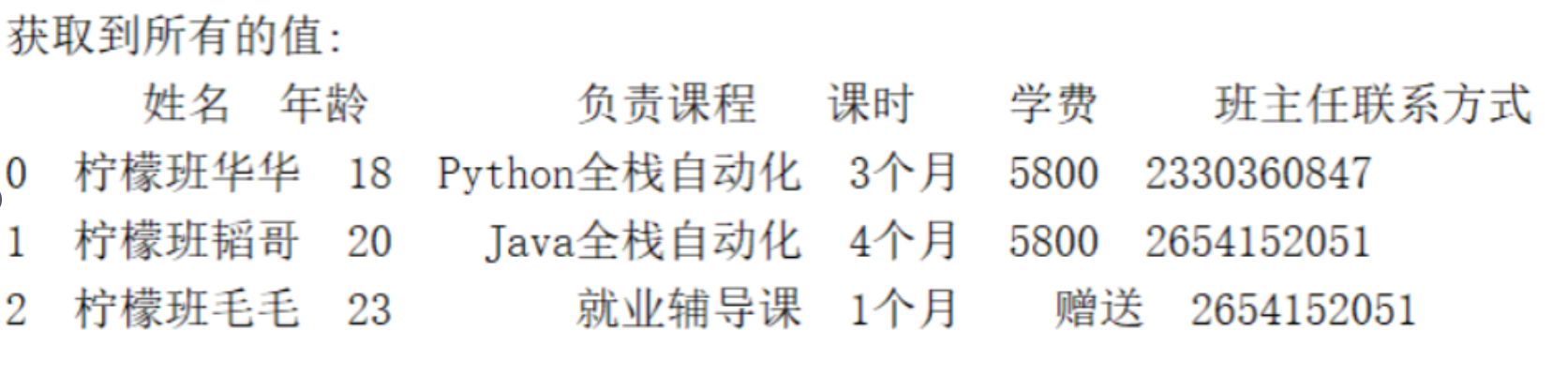
<span style="font-size: 14px">#方法三:通过表单索引来指定要访问的表单,0表示第一个表单<br />#也可以采用表单名和索引的双重方式来定位表单<br />#也可以同时定位多个表单,方式都罗列如下所示<br />df=pd.read_excel('lemon.xlsx',sheet_name=['python','student'])#可以通过表单名同时指定多个<br /># df=pd.read_excel('lemon.xlsx',sheet_name=0)#可以通过表单索引来指定读取的表单<br /># df=pd.read_excel('lemon.xlsx',sheet_name=['python',1])#可以混合的方式来指定<br /># df=pd.read_excel('lemon.xlsx',sheet_name=[1,2])#可以通过索引 同时指定多个<br />data=df.values#获取所有的数据,注意这里不能用head()方法哦~<br />print("获取到所有的值:\n{0}".format(data))#格式化输出<br /></span>
具体结果是怎样的,大家可以去尝试哦~这个结果是非常有意思的,如果还想知道更多的python知识,可以到python学习网。
神龙|纯净稳定代理IP免费测试>>>>>>>>天启|企业级代理IP免费测试>>>>>>>>IPIPGO|全球住宅代理IP免费测试





